如何利用PS画出同心椭圆?
设·集合小编 发布时间:2023-03-21 11:21:40 1375次最后更新:2024-03-08 11:37:55
今天要给大家分享的是“如何利用PS画出同心椭圆的方法”可能其中还有别的方法比较简单。但是下面分享的方法是最不需要精细处理的。下面就开始我们的具体操作,希望本文内容能够帮助到大家。
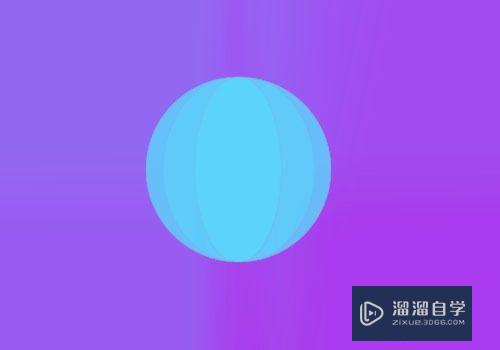
工具/软件
硬件型号:联想(Lenovo)天逸510S
系统版本:Windows7
所需软件:PS CS6
如何利用ps画出同心椭圆
第1步
打开photoshop。文件操作,选择新建
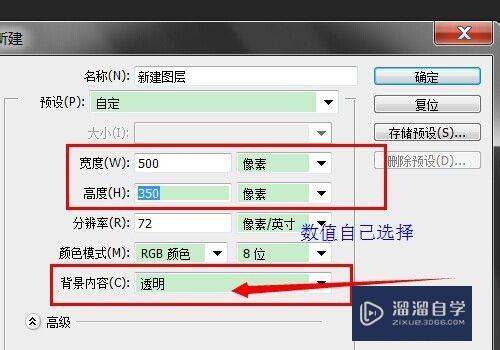
第2步
选择前景色,也就是你喜欢的颜色,使用油漆桶,填充。
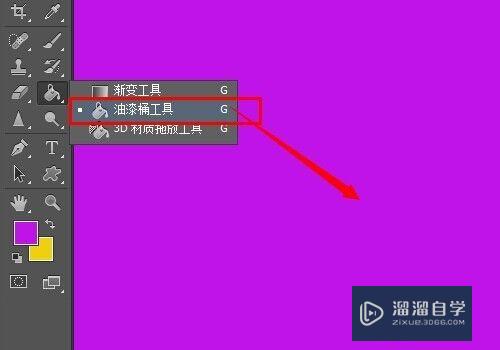
第3步
使用椭圆工具(注意直径要相同)画出一个圆,填充淡蓝色。

第4步
ctrl j复制两个圆出来。其实可以画出来,但是没必要,我们要保证三个圆的高度是相同的。
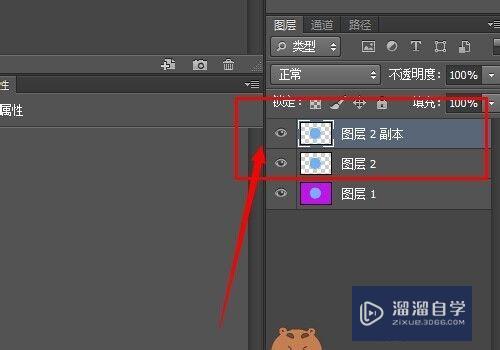
第5步
选择最上面的图层,也就是最后复制的那个圆。ctrl t调整,高度不变,长度两端分别减少一部分。

第6步
倒数第二个圆也这么处理。注意倒数第二个圆要大些。
我是把背景图层的眼睛去掉改的,这样清楚点,之后点上眼睛发现是这个样子的。
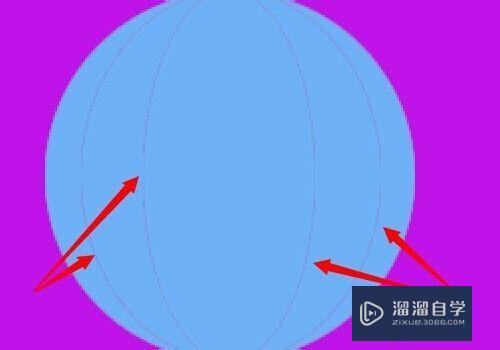
第7步
叠加最上面的两个图层,颜色不喜欢一样的,可以随便填充。
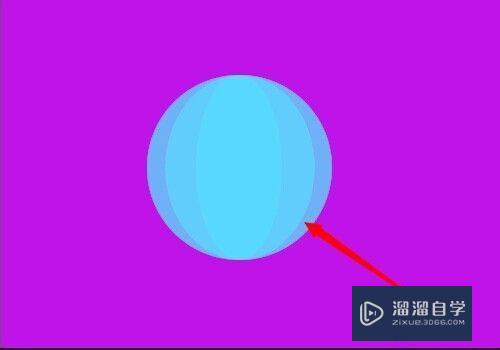
第8步
对三个椭圆进行编辑-描边。设置为灰色,不透明度6%。再用模糊工具处理下。最后合并图层。
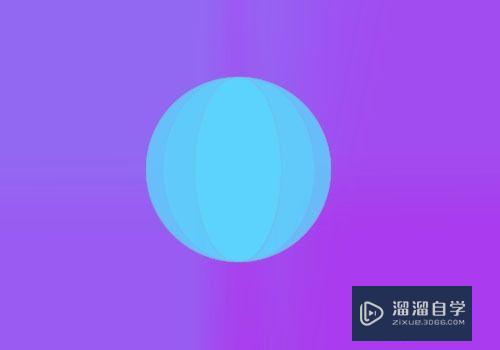
- 上一篇:怎么用PS给人物瘦脸?
- 下一篇:PS如何将图片从背景中抠出来?
相关文章
广告位


评论列表